Wie man DRM von Apple Music entfernt
Mit Apple Music können Sie auf Millionen von Songs, kuratierte Radio- und Wiedergabelisten, Videoinhalte und Musikempfehlungen zugreifen - alles in der Apple Music App. Sie können auch über andere Geräte auf alle Ihre Inhalte zugreifen, solange Sie mit der gleichen Apple ID bei Apple Music angemeldet sind.
Apple Music ist verfügbar auf Mac, PC, iPhone, iPad, iPod Touch, Android Phone, Apple Watch (Update von einem gekoppelten iPhone.3), CarPlay, Apple TV (4. Generation oder neuer) und Sonos.
Plattformen : macOS; iOS; tvOS; watchOS; Windows; Android
Was sind die DRM-Einschränkungen von Apple Music?
Alle Musik von Apple Music ist mit einer digitalen Rechteverwaltung versehen. Apple Music DRM schränkt ein, wie Sie die heruntergeladenen Songs verwenden können. Auch wenn Sie sie auf Ihren Computer oder Ihr Telefon heruntergeladen haben, können Sie sie nicht mit anderen Musikplayern abspielen oder auf andere Geräte übertragen. Die heruntergeladenen Songs verschwinden, nachdem Sie das Apple Music-Abonnement gekündigt haben.
Apple Music-Abonnenten können beliebige Titel aus dem weltweit größten Musikkatalog direkt auf die für Apple Music verfügbaren Geräte laden. Allerdings sind die Titel und Wiedergabelisten, die Sie aus dem Apple Music-Katalog laden, DRM-geschützt, d. h. Sie können sie nur auf Geräten abspielen, die mit einer Apple ID autorisiert sind. Sie können sie nicht auf MP3-Playern wie iPod shuffle, iPod nano, Android-Tablet, PS4, PS3, Xbox One, Xbox 360, TV, Roku, etc. abspielen.
Von Apple Music heruntergeladene Songs haben die Erweiterung .m4p und wenn Sie versuchen, sie mit anderen Musik-Playern zu öffnen, erhalten Sie:
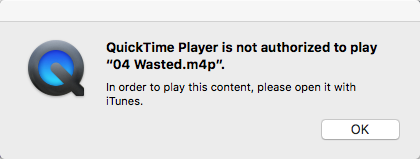
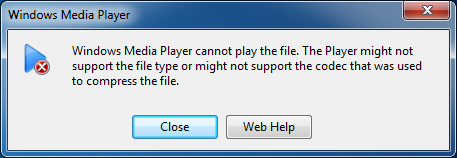
Gibt es eine Möglichkeit, Apple Music DRM zu entfernen? Die Antwort lautet: Ja.
Mit Ondesoft Apple Music Converter , der professionellen Software zum Entfernen von Apple Music DRM , können Sie ganz einfach Apple Music DRM entfernen und Apple Music M4P-Lieder in DRM-freie MP3 umwandeln, um sie überall abspielen zu können. Die Lieder sind auch dann noch abspielbar, wenn Sie das Apple Music-Abonnement gekündigt haben . Außerdem brauchen Sie die Apple-Music-Songs nicht herunterzuladen, wenn die Internetverbindung schnell ist, da der Apple-Music-Konverter die Musik aufnimmt, während iTunes sie stumm im Hintergrund abspielt.
Apple Music Converter Einführung

- Laden Sie Apple-Music-Songs in MP3, M4A, etc. herunter.
- 100% Originalqualität und ID3-Tags.
- 16x Konvertierungsgeschwindigkeit
- Konvertieren von iTunes-Musik/Hörbüchern und Audible-Hörbüchern
- Ausgabeformat: MP3, M4A, AC3, AAC, AIFF, AU, FLAC, M4R, MKA, WAV
Schritte zum Entfernen von Apple Music DRM auf Mac/Windows
Diese Anleitung zeigt Ihnen, wie Sie Apple Music DRM auf Mac/Windows einfach entfernen können:
1. Laden und installieren Sie
Herunterladen und installieren Apple-Musik-Konverter für Mac oder Apple-Musik-Konverter für Windows .
2. Starten Sie Ondesoft iTunes Converter
iTunes wird automatisch gestartet. Auf der Oberfläche werden Sie sehen, dass die gesamte iTunes-Bibliothek automatisch geladen wird. Das liegt daran, dass der Apple Music Converter nicht nur DRM von Apple Music-Liedern entfernen kann, sondern auch DRM-geschützte Lieder, die im iTunes Store vor April 2009 gekauft wurden, sowie Hörbücher aus dem iTunes Store oder von Audible.

3. Wählen Sie Apple-Music-Lieder
Wenn Sie Apple-Music-Songs oder -Alben zur iTunes-Mediathek hinzugefügt haben, klicken Sie in der linken Spalte auf Musik und sortieren Sie alle Songs nach Typ. Suchen Sie Lieder, die mit Apple Music AAC-Audiodatei gekennzeichnet sind, und markieren Sie die, von denen Sie DRM entfernen möchten.

Wenn Sie eine Apple Music-Wiedergabeliste zur Mediathek hinzugefügt haben, finden Sie diese in der linken Spalte. Klicken Sie darauf und überprüfen Sie die Lieder auf der Hauptschnittstelle.
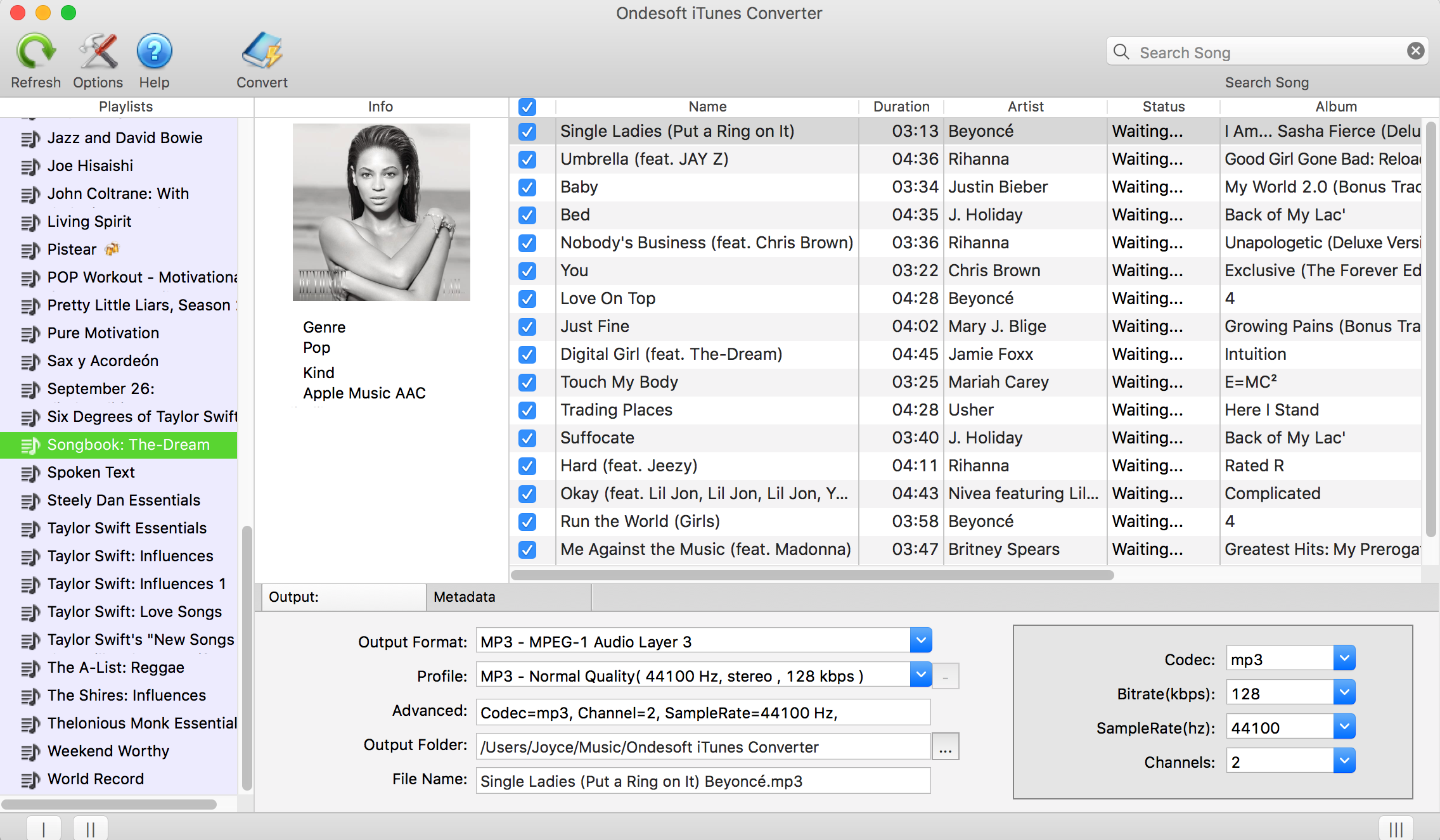
Verwandt: Holen Sie sich Apple Music 6-monatige kostenlose Testversion
4. Konfigurieren Sie die Ausgabeeinstellungen
Passen Sie Ausgabeformat, Bitrate, Samplerate, Ausgabeordner und Namensformat an. Metadaten wie Titel, Interpret, Album, Genre und Artwork bleiben bei der Ausgabe von MP3/M4A-Songs erhalten. Apple Music Converter entfernt Apple Music DRM mit 16-facher Geschwindigkeit, so dass Sie bald DRM-freie Apple Music-Songs erhalten werden.

Für jedes Ausgabeformat bietet der Apple Music to MP3 Converter 3 Profileinstellungen: Hoch, Normal und Niedrig mit unterschiedlicher Bitrate, SampleRate und Kanälen. Sie können die Werte auch nach Belieben anpassen.
Der Name der Ausgabedatei kann Titel, Interpret, Album, TrackID und DiskID enthalten. Klicken Sie auf Optionen in der Menüleiste, um die Voreinstellungen zu öffnen und das Format des Ausgabedateinamens nach Wunsch anzupassen.

5. Konvertierung starten
Klicken Sie auf die Schaltfläche "Konvertieren", um mit dem Entfernen von DRM aus Apple-Music-Songs zu beginnen.

Sidebar
Apple Music Konverter
Heiße Tipps
Apple Music Tipps
More >>- Workout Motivation Musik MP3 kostenloser Download
- Apple Music als Klingelton auf Android einstellen
- Apple Music als Klingelton auf dem iPhone einstellen
- Von Apple Music unterstützte Geräte
- Apple Music auf dem Google Pixel wiedergeben
- Apple Music auf dem Moto G7 wiedergeben
- Apple Music auf dem Samsung Galaxy abspielen
- Apple Music auf der Fitbit Ionic wiedergeben
- Verwendung von Apple Music auf Serato DJ
- Apple Music ohne iTunes abspielen
- Apple Music-Plan ändern
- Apple Music Antidote-Wiedergabeliste als mp3 herunterladen
- Apple Music nicht auf das iPhone laden beheben
- Was ist Apple Music DRM und wie kann man DRM entfernen?
- Apple Music auf Android TV
- Abspielen von Apple Music-Songs auf dem iPhone 4
- Apple startet Web-Version für seinen Apple Music Service
- Apple Music M4P in MP3 umwandeln
- Apple Music auf dem Mac in MP3 konvertieren
- Apple Music auf SD-Karte laden
- Drake More Life als MP3 von Apple Music herunterladen
- Gelöst: 3 Wege, um kostenlose Apple Music zu bekommen
- Apple Music-Abonnement kündigen
- Apple Music ohne iTunes anhören
- Apple Music anhören, ohne zu bezahlen
- Apple Music auf Amazon Echo ohne Abonnement abspielen
- Apple Music auf Amazon Echo wiedergeben
- Streamen Sie Apple Music auf dem Amazon Fire 7 Tablet
- Apple Music auf Fire TV ohne Abonnement abspielen
- Apple Music auf Android TV abspielen
- Apple Music auf Fire TV wiedergeben
- Apple Music auf MP3-Playern abspielen
- Gelöst: Apple Music auf Sonos ohne Abonnement abspielen
- Apple Music auf dem SoundTouch abspielen
- Apple Music-Songs auf Android ohne Apple Music-App abspielen
- Apple Music DRM auf dem Mac entfernen
- Streaming von Apple Music auf dem Amazon Fire TV Stick 4K
- Apple Music auf Google Home abspielen
- Übertragen von Apple Music-Wiedergabelisten zu Spotify
- Hochladen und Streamen von Apple Music-Songs auf Google Play Music
- Apple Music auf Android abspielen
- Apple Music auf Amazon-Geräten
- Apple Music kostenlos auf Roku streamen
- Apple Music auf Samsung Smart TV
- Apple Music auf dem Fernseher abspielen
- Apple Music auf der Xbox One abspielen
- Apple Music-Songs als Klingelton einstellen
- Apple Music im Auto genießen
- Apple Music-Songs auf Android-Tablet abspielen
- Abspielen von Apple Music-Songs auf dem iPod nano
- Apple Music-Songs auf dem iPod shuffle abspielen
- Abspielen von Apple Music-Songs auf dem iPod classic
- Abspielen von Apple Music-Songs auf dem SAMSUNG Galaxy Tab
- Apple Music auf PS4 streamen, ohne sie herunterzuladen
- Übertragen von Apple-Music-Songs auf ein USB-Flash-Laufwerk
- Apple Music auf PlayStation®
- Apple Music auf dem Chromebook abspielen
- 3 Möglichkeiten zum Anhören von Apple Music auf dem PC
- Konvertieren von Apple Music in MP3 unter Windows
- Apple Music auf dem Microsoft Lumia abspielen
- Wiedergabe von Apple Music auf SanDisk Clip Jam
- Apple Music auf dem Windows Phone abspielen
- Apple Music Converter für Windows
- Apple Music gruppiert jetzt verschiedene Versionen der gleichen Alben
- Album Black Habits als mp3 von Apple Music herunterladen
- Apple Music Replay 2020 Wiedergabeliste als mp3 herunterladen
- Apple Music Wiedergabeliste Agenda als mp3 herunterladen
- Naomi Campbells Apple Music-Wiedergabeliste als mp3 herunterladen
- Apple Music auf der Garmin Smartwatch abspielen
- Album YHLQMDLG als mp3 von Apple Music herunterladen
- Konvertieren von Genius' Videoserie Verified in MP4 von Apple Music
- Lady Gaga Stupid Love Musikvideo in mp4 konvertieren
- Audio aus iTunes-Filmen, TV-Sendungen oder Musikvideos extrahieren
- Konvertieren von Justin Bieber Musikvideo Habitual in MP4 von Apple Music
- Alexa bitten, Apple Music auf Amazon Echo abzuspielen
- Halle Berry Apple Music Wiedergabeliste als mp3 herunterladen
- Lady Gaga Apple Music Wiedergabeliste als mp3 herunterladen
- Konvertieren von Justin Biebers Musikvideo zum Song "Available" in MP4 von Apple Music
- Apple Music-Songs nach Kündigung der Mitgliedschaft behalten
- Apple Music in djay verwenden
- Apple Music zu VirtualDJ hinzufügen
- Apple Music in Camtasia verwenden
- Apple Music auf der TomTom Spark 3 wiedergeben
- Apple Music im FLAC-Format laden
- M4P in M4A konvertieren








